1.关于专色
说到专色,就要谈到专色印刷。专色印刷是指采用青色、洋红、黄色和黑色4种墨以外的其他颜色油墨来复制原稿颜色的印刷工艺。在印刷时,不是通过印刷C、M.Y,K4色合成的这种颜色,而是专门用一种特定的油墨来印刷的颜色,可以说是一个补充。专色油墨是由印刷厂预先混合好或油墨厂生产的,对于印刷品的每一种专色,在印剧时都有专门的一个色板对应,要求单独印版,所以在设计图像时,也要为它创建一个通道,这就是我们要学习的专色通道,它可以使颜色更加准确,以达到更好的颜色效果。为了输出专色通道,要将文件以DCS 2.0格式或PDF格式存储,才能保留专色通道。
2.创建专色通道
创建专色时,我们可以将整个图像创建为专色通道,但是用的最多的还是将选区创建为专色通道,这样比较有针对性,另外,Alpha通道也可以转换为专色通道。
现在我们就来学习如何创建新的专色通道。
按住 键单击【通道】面板中的回[新建通道]按钮,或者从【通道】面板菜单中选择[新建专色通道],这时会弹出[新建专色通道]对话框,如图5.055所示.
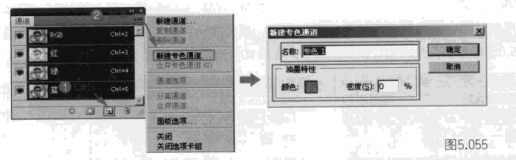
创建出的专色通道一般为白色,如果选择了选区,则该区域由当前指定的专色填充选区,如图5.056所示。
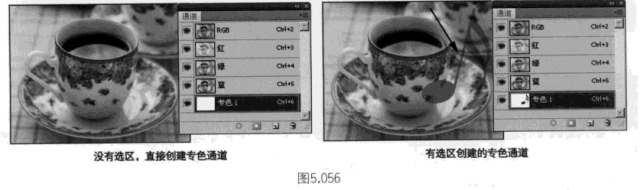
名称:这里的名称我们最好不要随意指定,因为在选择自定颜色时,通道将自动采用该颜色的名称,如图5.057所示,这样可以确保命名专色,以便读取文件的其他应用程序能够识别它们,否则可能无法打印此文件。
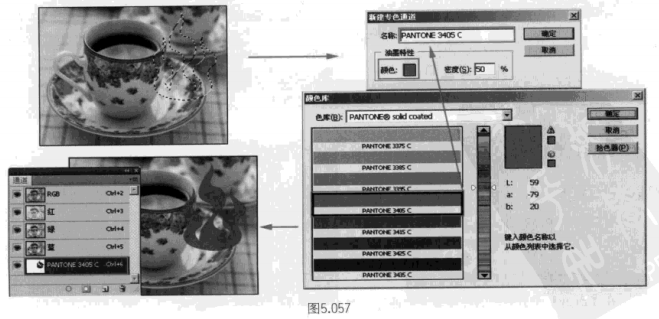
颜色:在[油墨特性]参数组中,单击颜色框,然后在拾色器中单击[颜色库]以从自定颜色系统中选择一种颜色,如图5.057所示,首先要在图像中确定一个选区,然后进行专色颜色调整,最后把专色填充到选区中.
密度:对该选项进行操作其实可以看做是进行透明度的调节,在其中我们可以输入介于0%~100%之间的一个值,用于在屏幕上模拟印刷的专色密度。值为100%时,模拟完全覆盖下层的油墨,如金属质感油墨;值为0%时,模拟完全显示下层的透明油墨,如透明光油,如图5.058所示。另外,也可以用该选项来查看其他透明专色的显示位置。

3.合并专色通道
首先选择专色通道,然后从【通道】面板菜单中选择[合并专色通道]选项,如果图层是多层的,那么会弹出[拼合图层]对话框,只有单击E按钮才能合并专色通道,并在【i道】面板中显示合并后的图像,如图5.059所示。
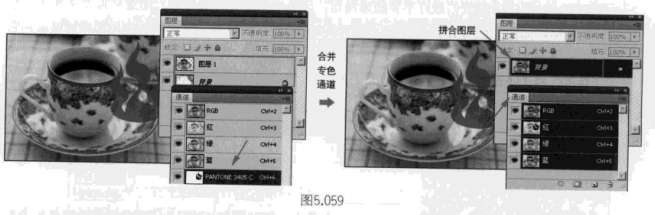









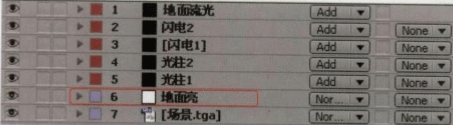







暂无评论内容